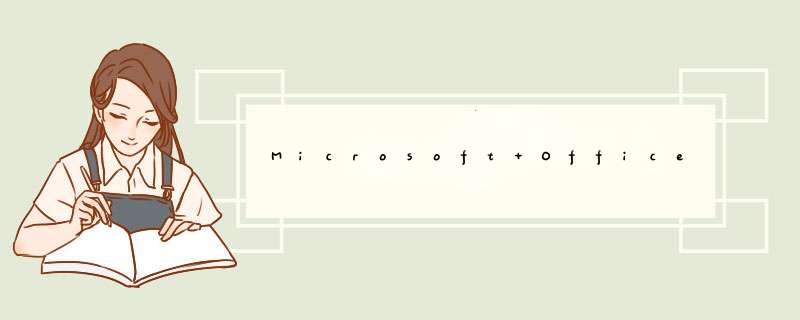
一、方法一:用 360 关闭 “office上载中心启动项”
1、如果安装了 360安全卫士,打开它,选项“启动项”选项卡。
2、找到“微软Office同步程序”,单击“禁止启动”,然后单击“一健优化”,不让它开机自动启动。
二、方法二:不勾选“office上载中心启动项”
1、依次选择“开始” → 运行,输入 msconfig 回车,打开“系统配置”窗口。
2、选择“启动”选项卡,把 MSOUCEXE 前面的勾去掉,确定即可。
提示:如果在“系统配置的启动”中找不到 MSOUCEXE,则该方法不适用。
三、在注册表中关闭
1、依次选择“开始” → 运行(或 win + R),输入 regedit 回车打开注册表编辑器。
2、定位到 HKEY_CURRENT_USER\Software\Microsoft\Windows\CurrentVersion\Run。
3、找到 MSOUCEXE 并把它删除。
四、不安装 office 2010(2013) 工具
1、office上载中心是在 office 工具中,安装的时候可以不安装。
2、如果已经安装,可以通过“添加或删除功能”把 office 工具去掉,步骤如下:
1)依次选择“开始” → 控制面板 → 程序 → 程序和功能,打开“卸载和更改程序窗口”。
2)找到 Microsoft Office,右键选择“更改”如图1所示:
3)在“更改 Microsoft Office 安装”窗口中(图2),选中“添加或删除功能”,单击“继续”。
4)在“安装选项”窗口中(图3),单击“Office 工具”前面的黑色三角,选择“不可用”,然后“继续”完成即可。
1、Microsoft Office上载中心,不可以通过点击关闭按钮将它关闭,这个令人心烦,在任务栏中显示它的图标,在上载中心设置中虽然可以将它设置隐藏,但没有真正关闭它。要想真正关闭上载中心,可以将其删除,点击电脑任务栏中的开始。2、在“搜索程序和文件”框中输入“计划”,
3、双击“程序”下的“任务计划程序”
4、双击“任务计划程序库”
5、右键点击“MicrosoftOffice 15 Sync Maintenance”
6、选择“删除”
7、选择“是(Y)”这个是用来进行microsoft office2013同步维护的,主要是用于“上载中心”。
普通用户用不着,可以通过如下方法禁用它:
打开“控制面板”,双击“任务计划”,在MicrosoftOffice 15 Sync Maintenance”上点击鼠标右键,选择“删除”,在d出来的对话框中选择“是”即可!
欢迎分享,转载请注明来源:内存溢出

 微信扫一扫
微信扫一扫
 支付宝扫一扫
支付宝扫一扫
评论列表(0条)